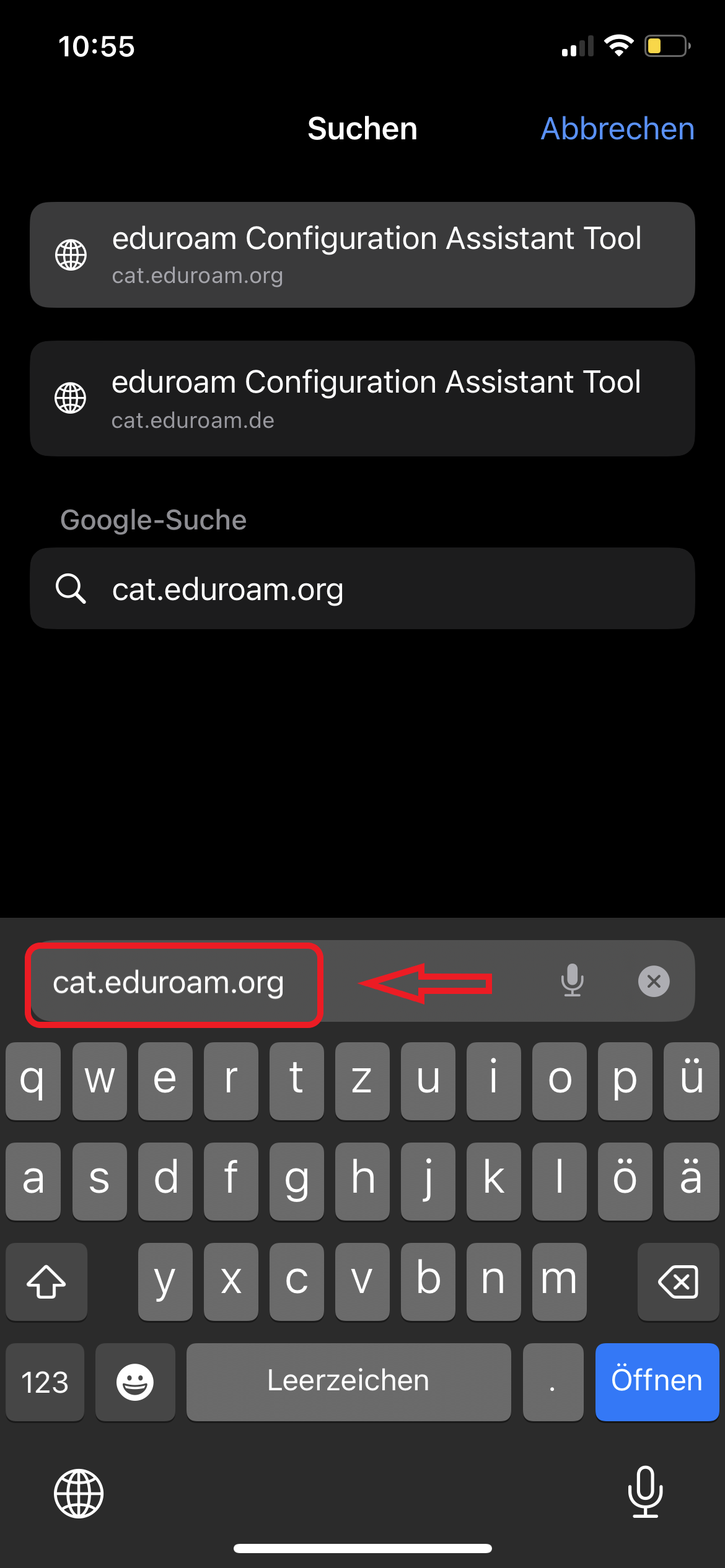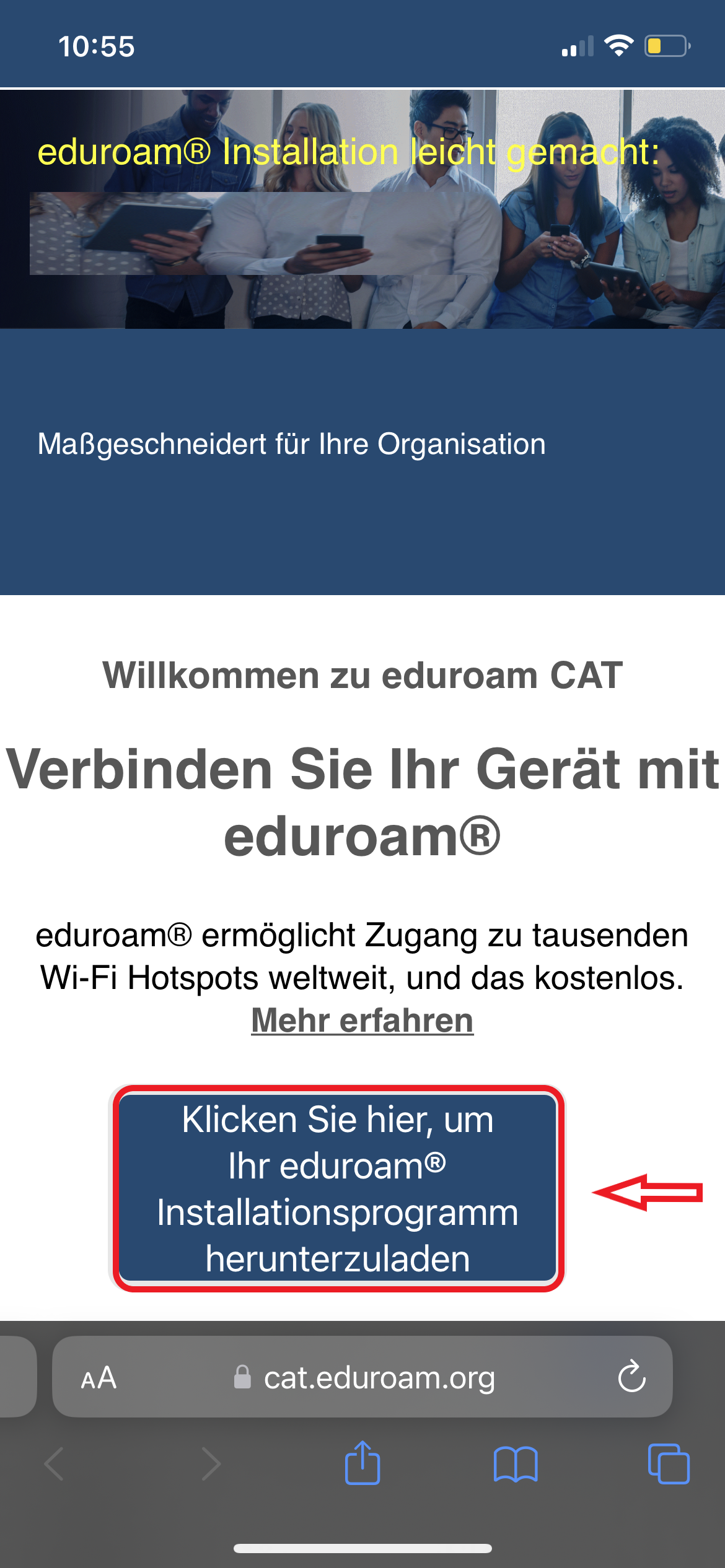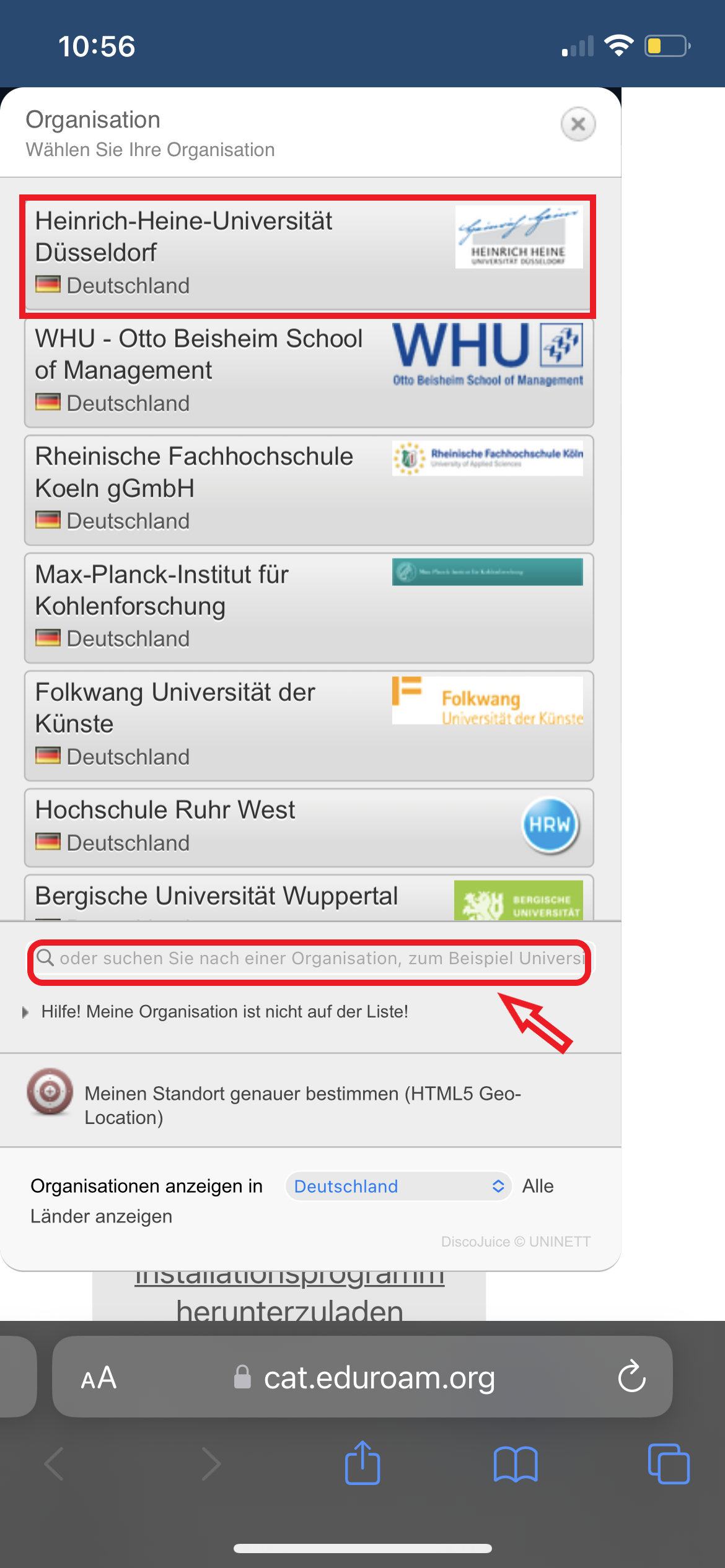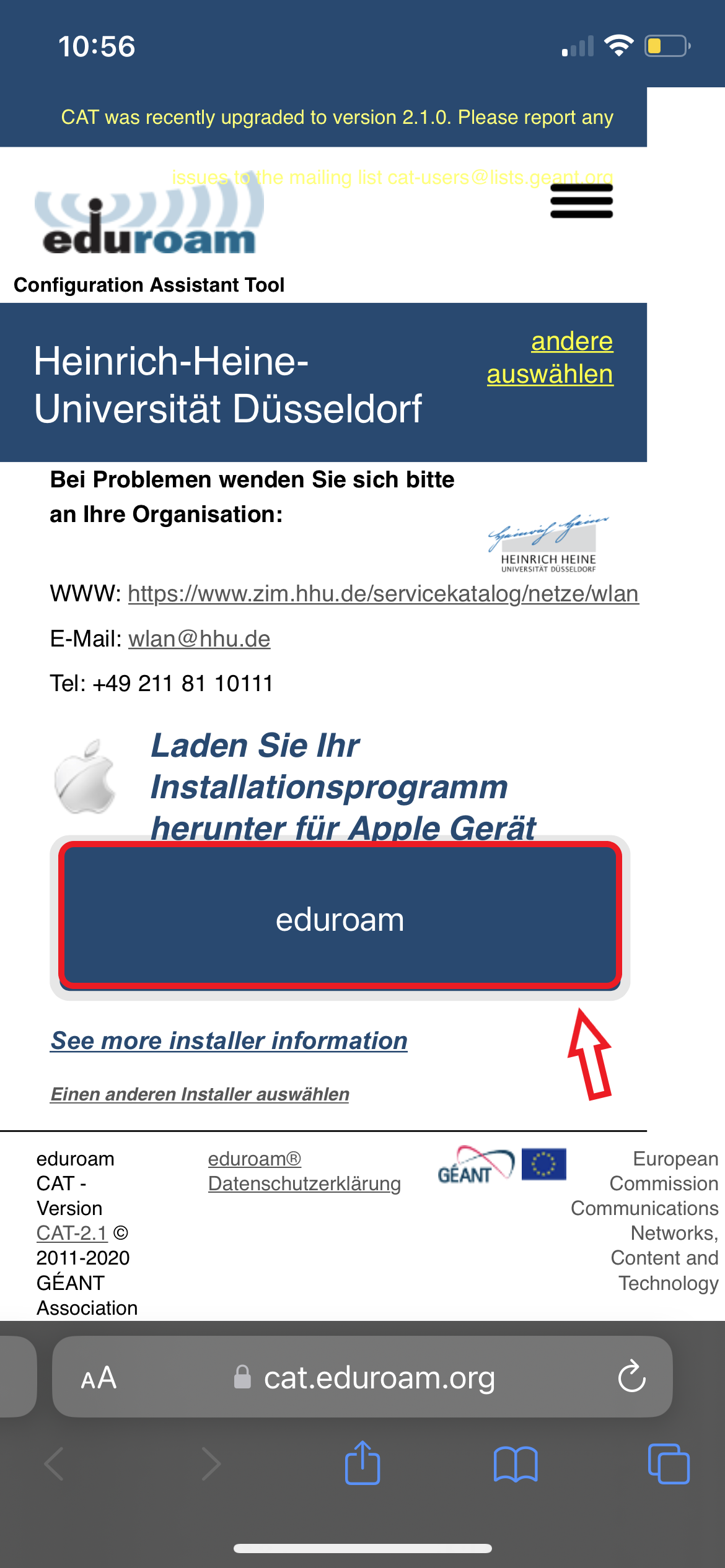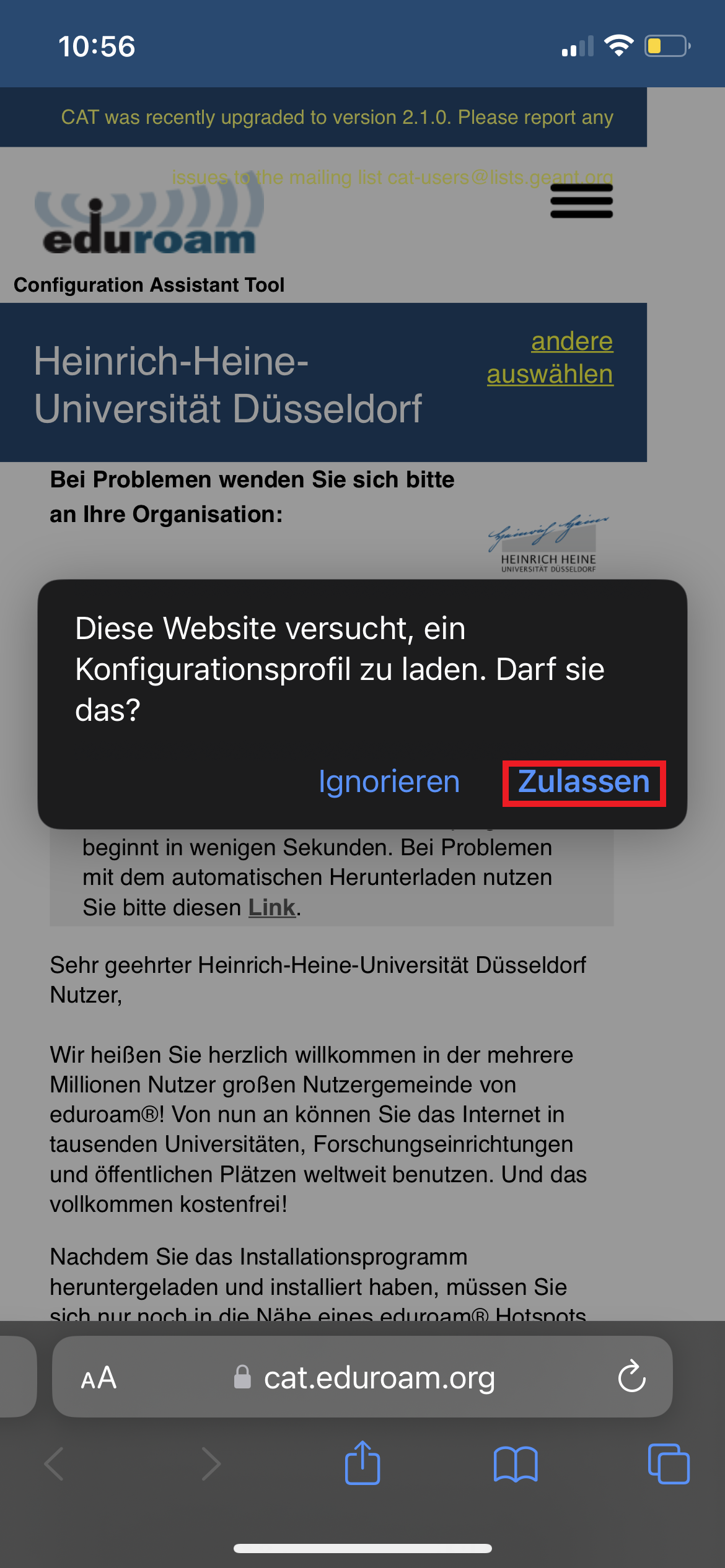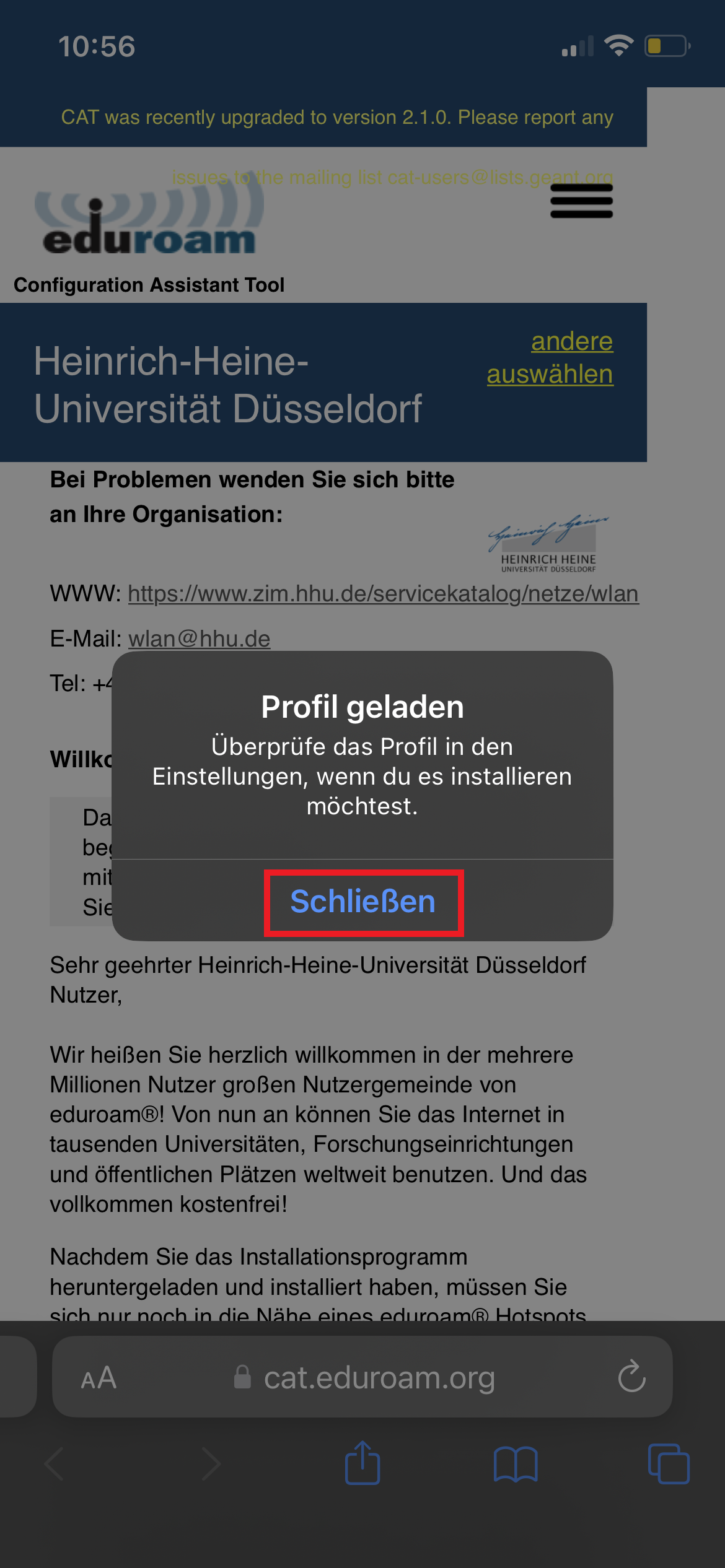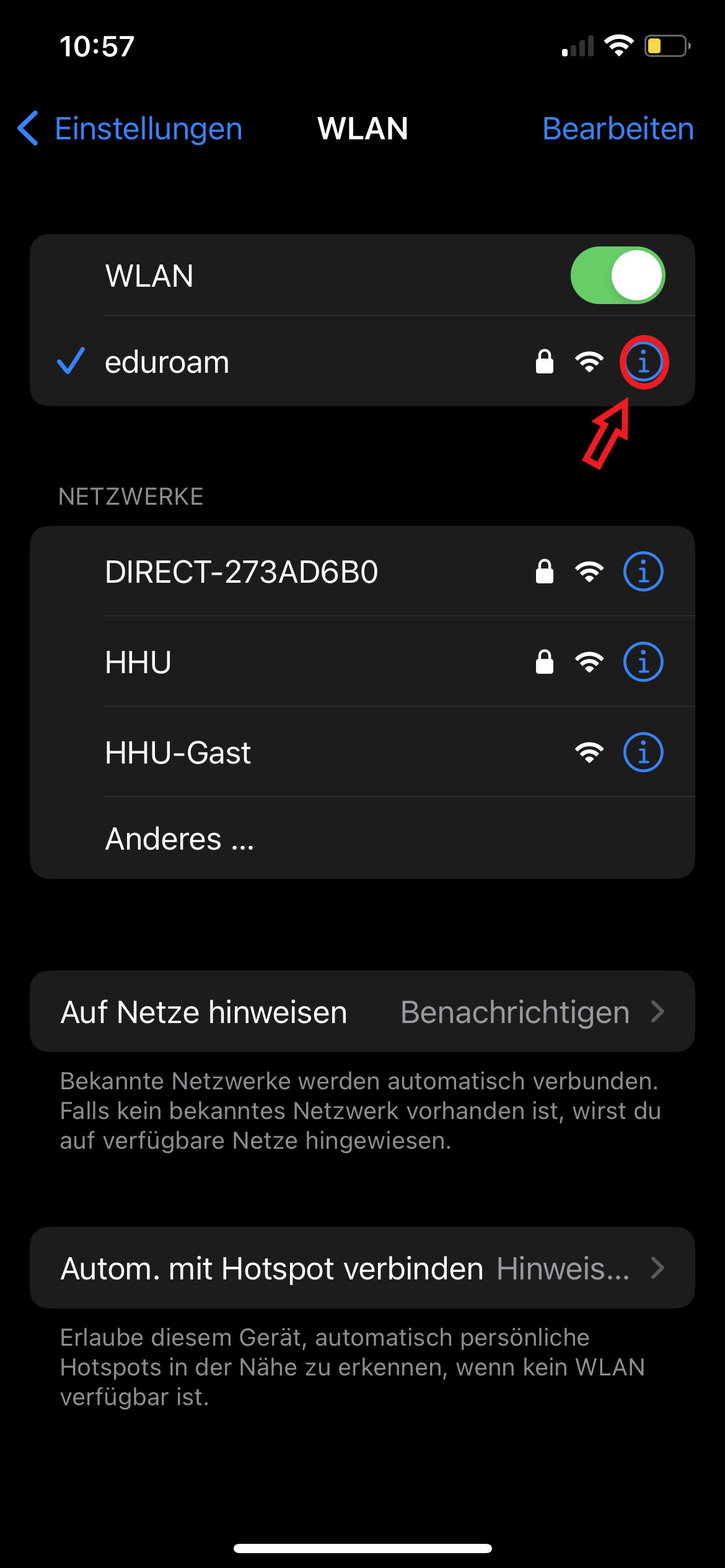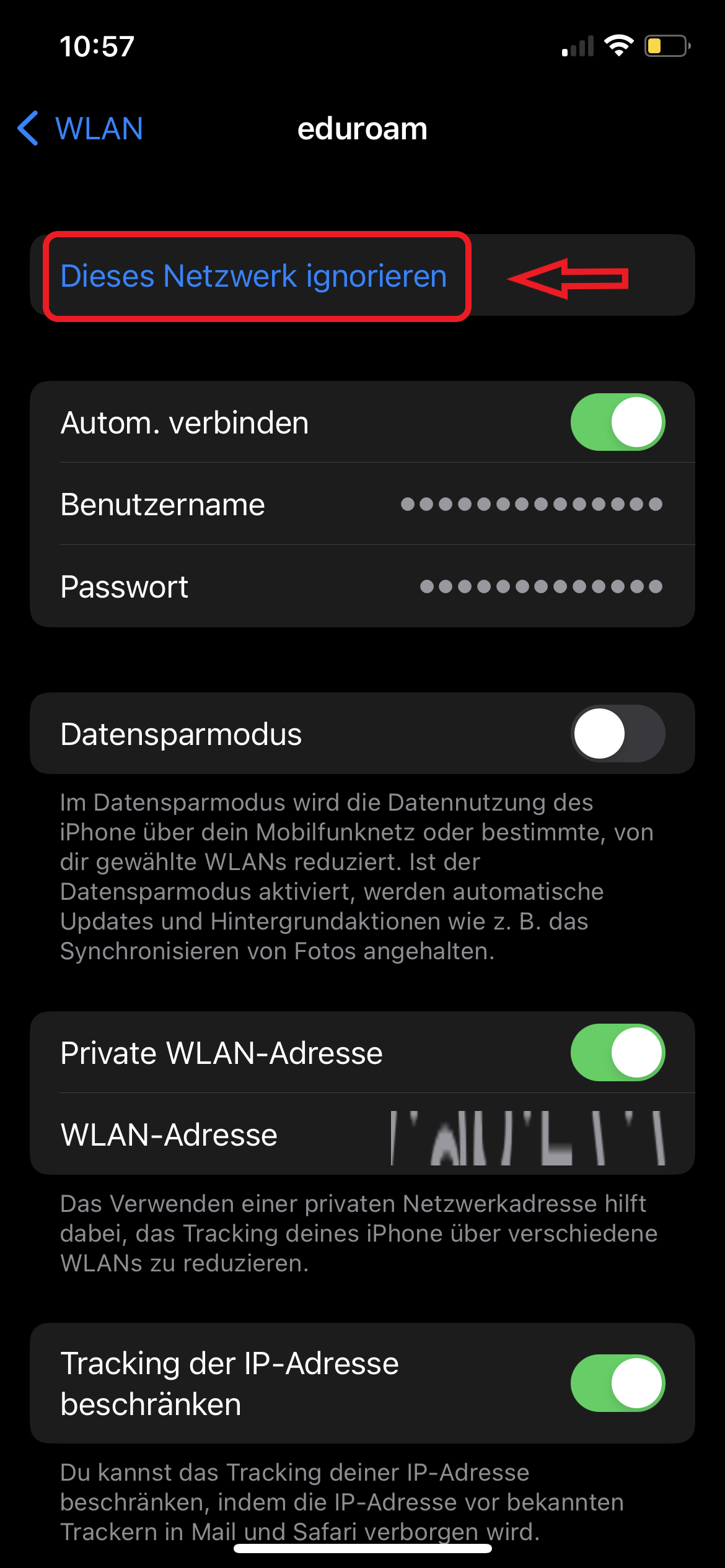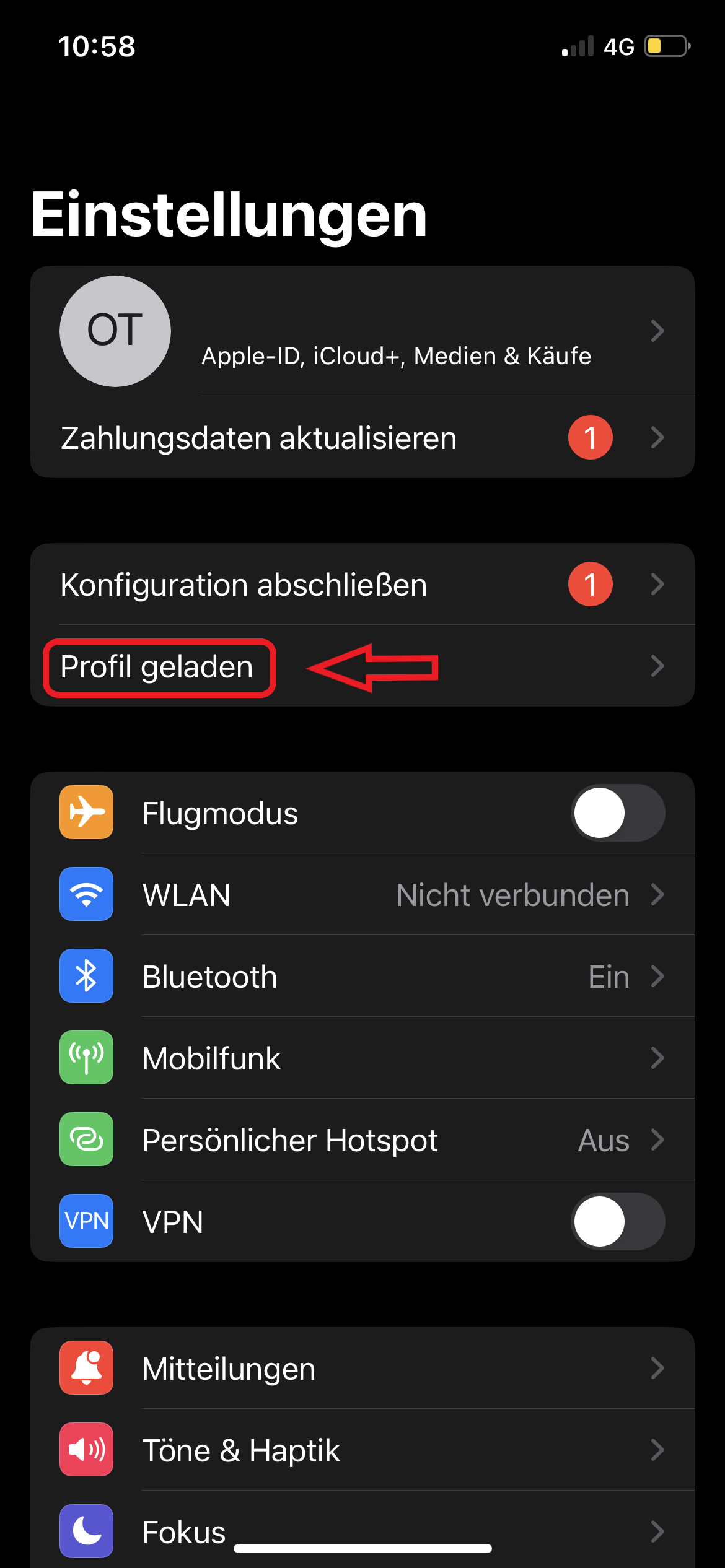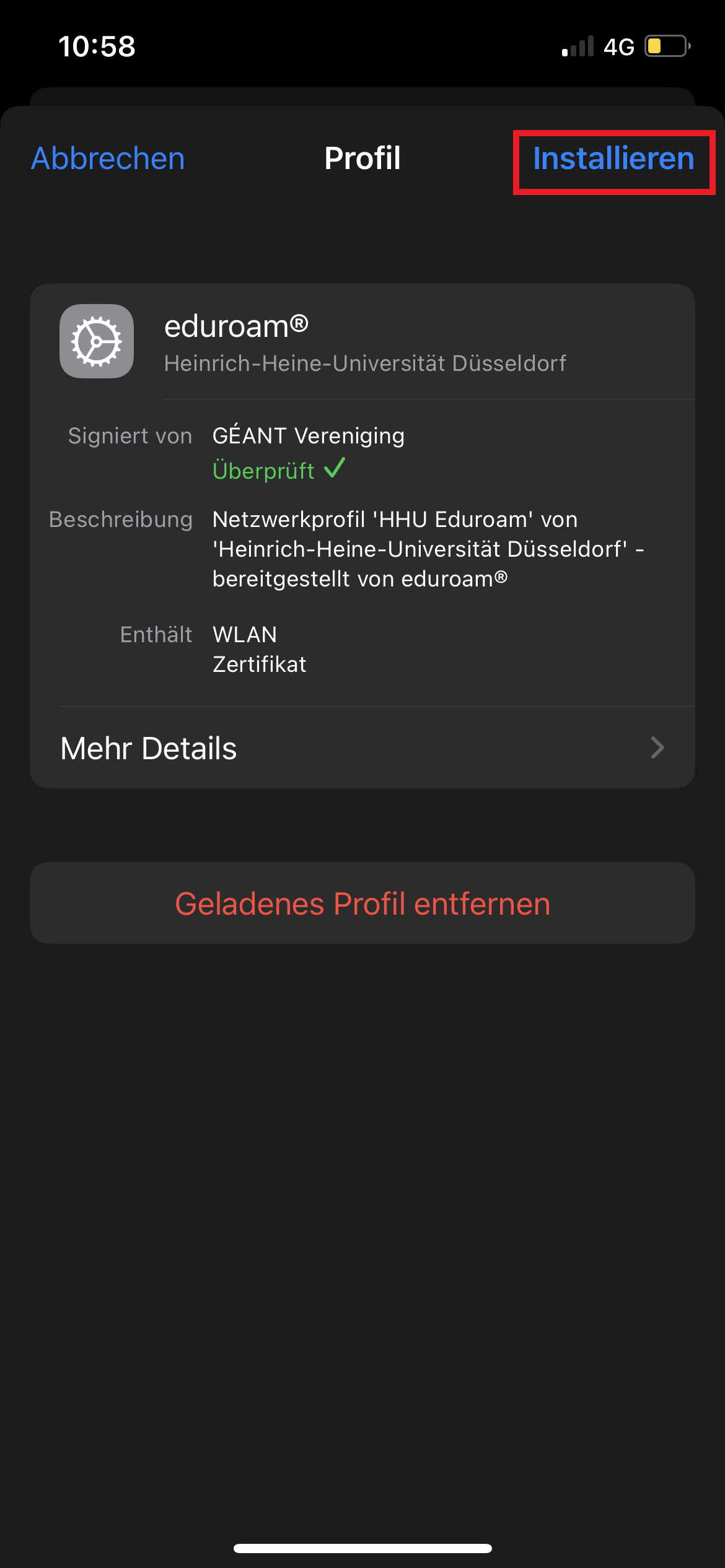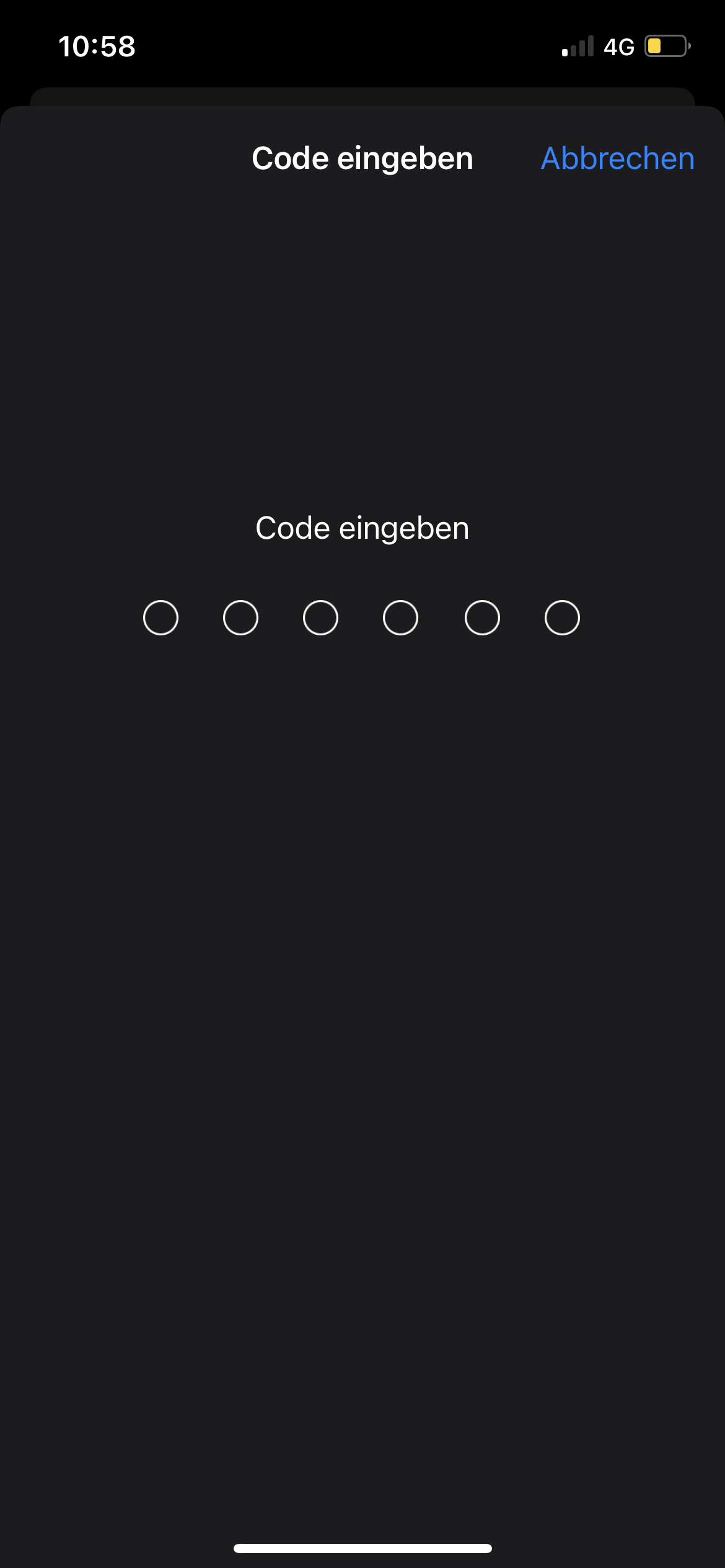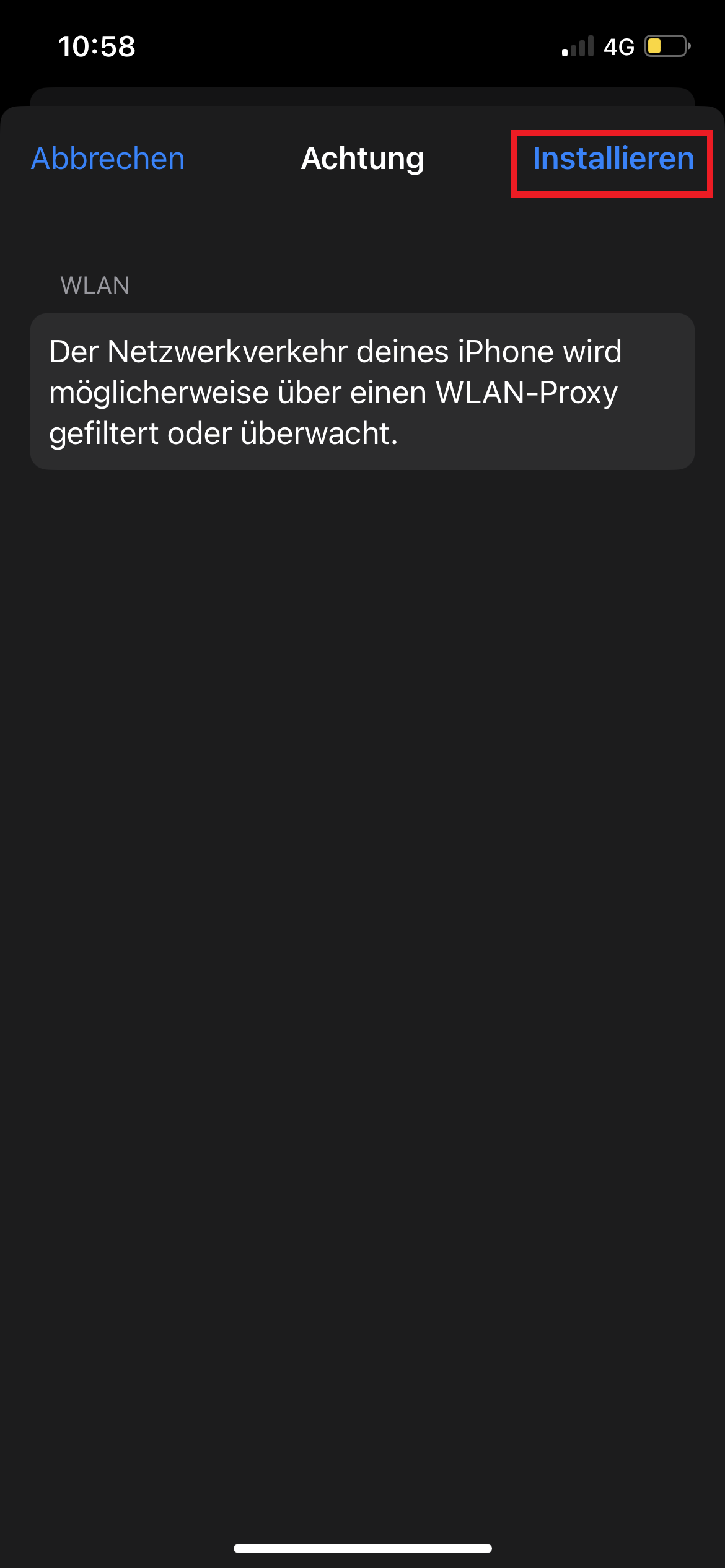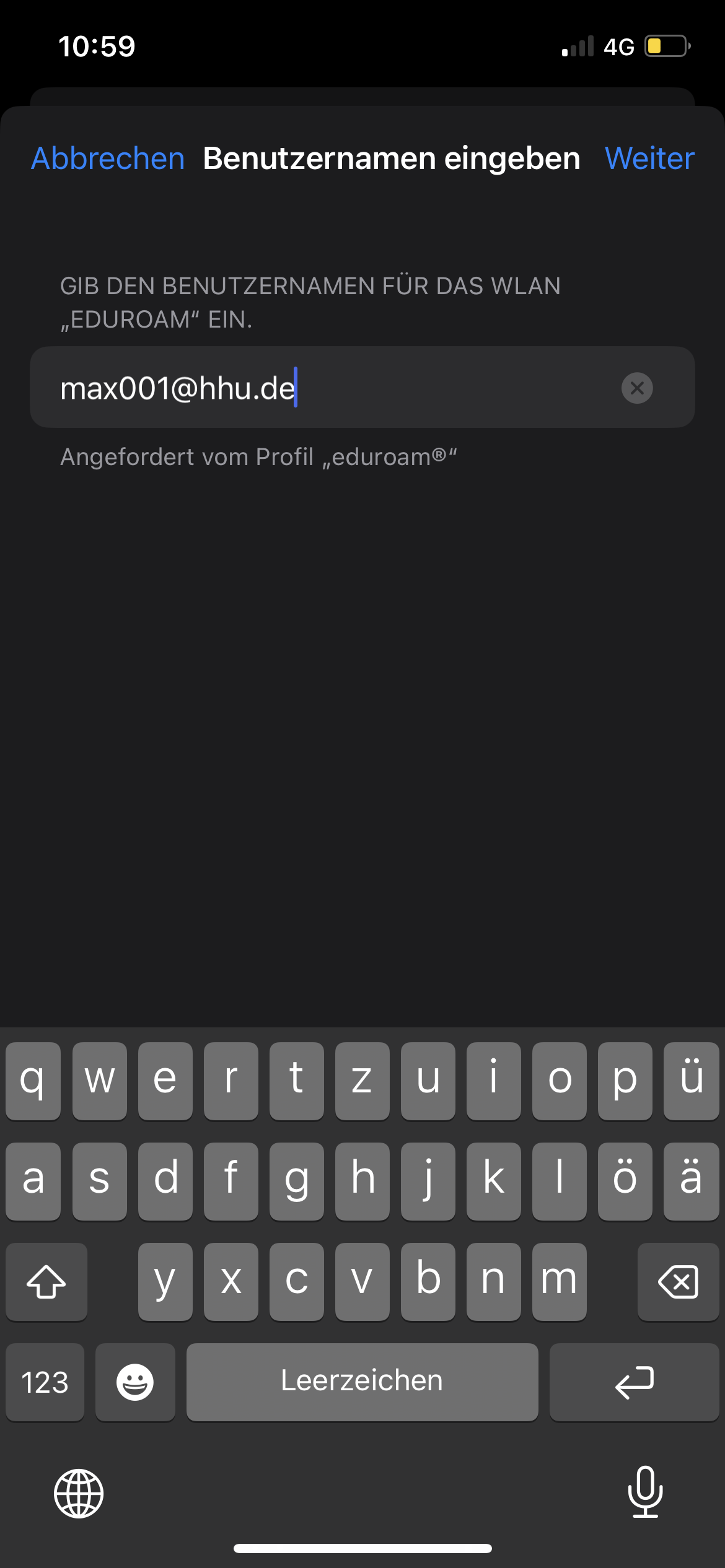- Unter iOS kann direkt ein Netzwerkprofil von der Eduroam-Seite installiert werden (https://cat.eduroam.org). Bitte verwenden Sie zur Vermeidung von Kompatibilitätsproblemen hierfür den Safari-Browser.
- Klicken Sie dort auf die große blauen Schaltfläche zum Herunterladen des Installationsprogramms und wählen danach die Heinrich-Heine-Universität (in der Regel ganz oben als erster Eintrag) aus der Liste aus.
- Nun wird das passende WLAN-Profil zum Download angeboten.
- Die Installation muss nach einem Klick zum Herunterladen noch erlaubt und bestätigt werden.
- Für die Installation ist das Gerätepasswort erforderlich, Nutzername und Passwort für den Netzzugang werden ebenfalls abgefragt.
- Fertig.
English:
- On iOS a network profile downloaded from the eduroam web page (https://cat.eduroam.org) can be used. Please use the Safari browser for accessing that website to avoid incompatibilities.
- Download the network profile by clicking the blue button, then select "Heinrich-Heine-Universität" from the list of universities.
- Now the correct WiFi profile will be offered for download.
- After downloading the installation must be confirmed twice.
- Besides the device PIN, username and password for the eduroam network are needed for setup.
- You're ready to surf at our campus!
1. Besuchen Sie die Webseite http://cat.eduroam.org
2. Klicken Sie auf die blaue Schaltfläche: "Laden Sie Ihr eduroam Installationsprogramm hier herunter"
3. Wählen sie die "Heinrich-Heine-Universität" aus der Liste aus, oder geben sie den Namen in das Suchfeld ein.
4. Starten Sie den Download des Netzwerkprofils mit einem Klick auf die blaue Schaltfläche "eduroam".
5. Erlauben Sie den Download des Netzwerkprofils mit einem Tippen auf "Zulassen".
6. Der Download wird bestätigt und kann geschlossen werden.
7. Öffnen Sie die Systemeinstellungen des Gerätes (App auf dem Homescreen), um die WLAN-Einstellungen anzuzeigen. Öffnen Sie die Detaileinstellungen des Netzes "eduroam" durch ein Klick auf das neben dem Netzwerknamen.
8. Klicken Sie auf "Dieses Netzwerk ignorieren", um die bisherigen Einstellungen des Netzwerkes zu löschen.
9. Öffnen Sie in den Systemeinstellungen den Eintrag "Profil geladen" um das heruntergeladene Profil zu installieren.
10. Wählen Sie auf der Übersichtsseite des neuen Netzwerksprofils die Schaltfläche "installieren"
11. Geben Sie den Gerätepin ein, um die Installation zu authorisieren.
12. Bestätigen Sie die zusätzliche Warnung mit einem erneuten Klick auf Installieren.
13. Geben Sie den Benutzernamen des eduroam-Zugangs (i.d.R. die Unikennung) ein. Wichtig: Der Benutzername muss mit "@hhu.de" eingetragen werden.